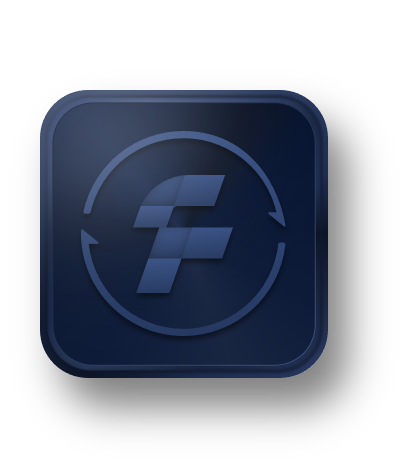AOMEI FoneBackup
Beste kostenlose WhatsApp Übertragungs- und Backup-Software
- Ein Klick zum Übertragen von WhatsApp von iPhone zu iPhone ohne Datenverlust.
- Einfaches Backup von WhatsApp/WhatsApp Business vom iPhone auf PC ohne iCloud.
- Exportieren von WhatsApp / WhatsApp Chats, Aufkleber, Fotos, Videos, usw.
- Unterstützt alle iOS-Versionen, einschließlich des neuesten iOS 18.
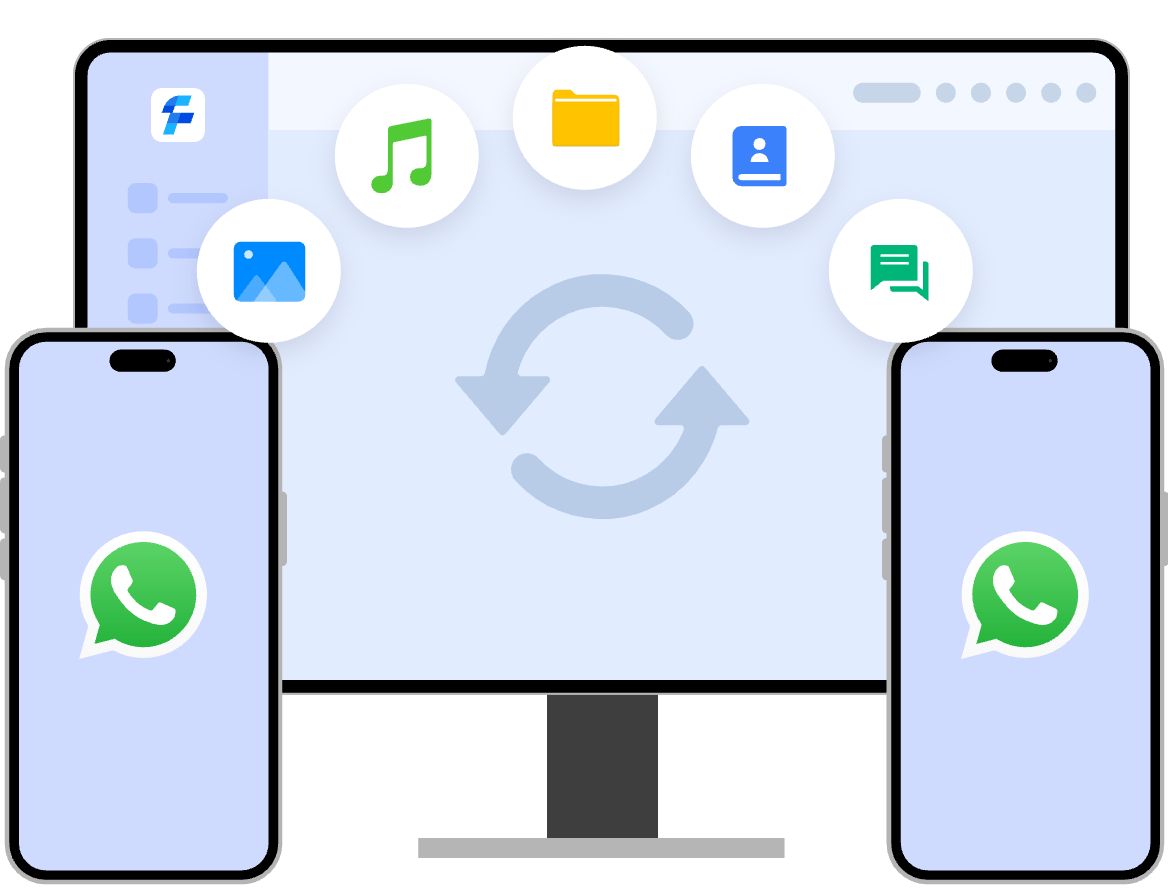










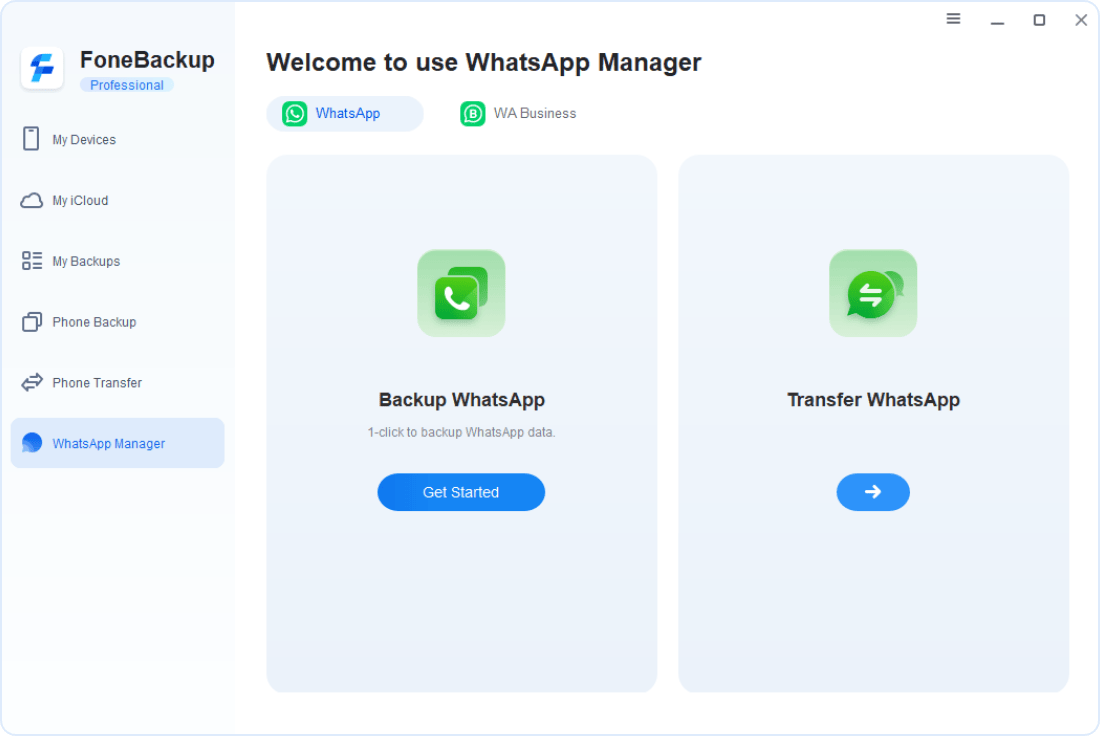
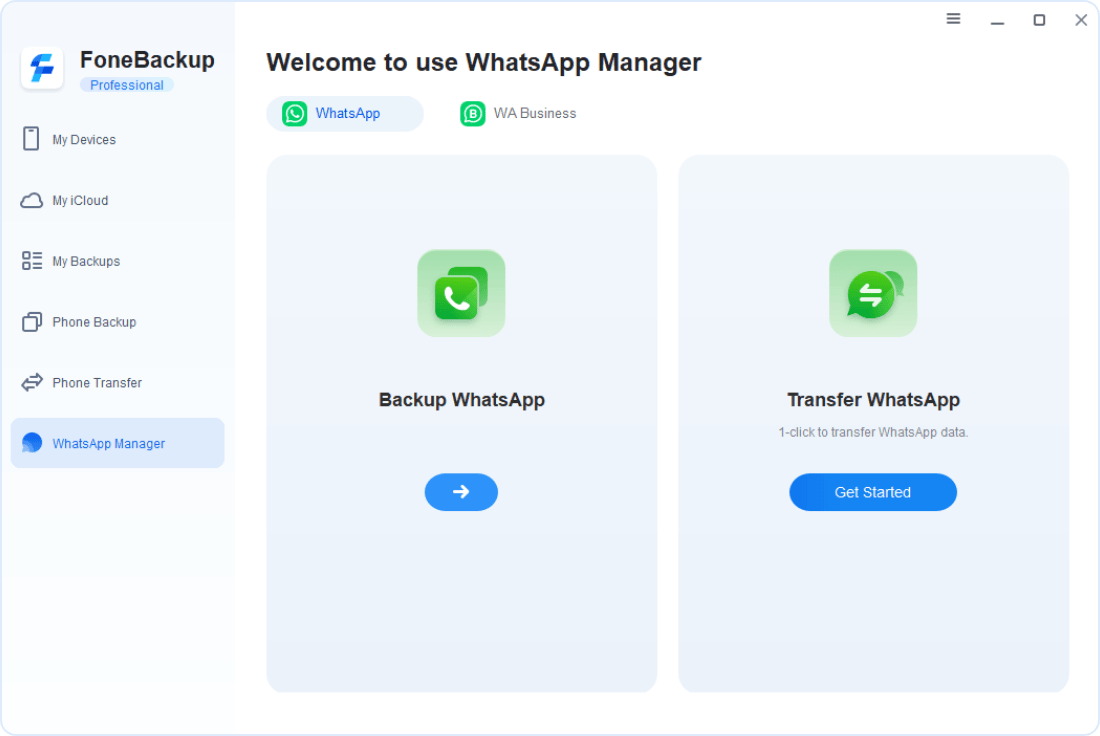
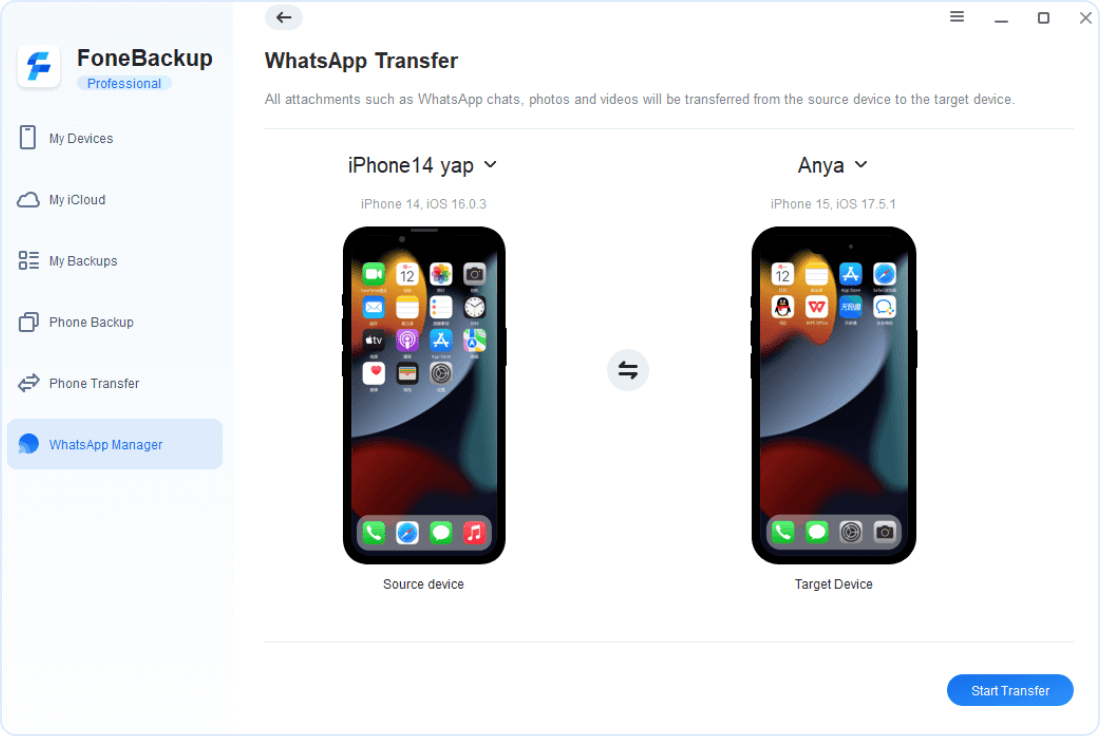




 AOMEI FoneBackup
AOMEI FoneBackup